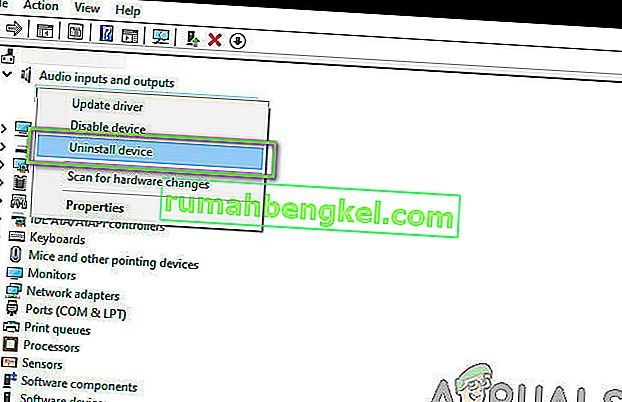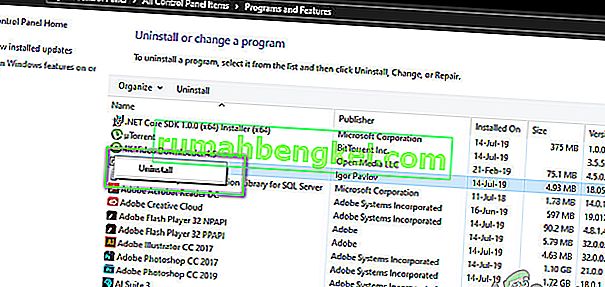Нещодавно ми отримували численні запити щодо NVIDIA Virtual Audio та його використання в операційній системі Windows. Здається, цей компонент NVIDIA постачається з усіма графічними драйверами відеокарт NVIDIA, а також з іншими продуктами та програмним забезпеченням NVIDIA, які використовуються та встановлюються користувачами.

Цей пристрій відтворення також має запис у диспетчері пристроїв, де він присутній як драйвер у категорії Аудіоконтролери. У цій статті ми дослідимо, що це за модуль і яка його основна робота. Крім того, ми зробимо висновок, чи безпечно видалити його з комп’ютера чи ні.
Що таке NVIDIA Virtual Audio?
Згідно з різними звітами користувачів та експериментами на власних ПК, ми дійшли висновку, що NVIDIA Virtual Audio - це програмний компонент, який використовується самою NVIDIA, коли ваша система підключається або використовується разом із модулем SHIELD або іншим вихідним компонентом з динаміки. Ми розглянемо, що таке ЩИТ, лише за секунду.

NVIDIA Virtual Audio підписується цифровим підписом самої NVIDIA і є підтвердженим продуктом компанії. Зазвичай не надходило повідомлень про наявність шкідливого програмного забезпечення, що впливає на нього або маскує модуль та заражає комп'ютери користувачів.
На додаток до передачі гучності для SHIELD, віртуальний аудіо NVIDIA також використовується для передачі звуку через порт HDMI, що знаходиться на графічній карті. Користувачі можуть сприймати, що лише відео передається через кабель HDMI. Однак це неправда. У міру вдосконалення технологічного світу HDMI не є винятком і є одним із модулів, який має можливість передавати звук поверх відео на будь-яке джерело.
Кабель / порт HDMI має два канали для передачі, тобто аудіо та відео. Якщо ви підключите HDMI до проектора або до іншого пристрою, що має аудіовихід, аудіо передаватиметься автоматично. Це схоже на випадок підключення консолей до телевізора; один кабель HDMI використовується для передачі аудіо та відео.
Що таке телевізор NVIDIA SHIELD?
NVIDIA SHIELD TV - це нове доповнення до сімейства NVIDIA, яке в основному є Android TV box. Це потокове вікно, яке працює на найновішій ОС Android TV, а також має вбудовану функцію Google Assistant та Chromecast.

Крім того, що телевізор NVIDIA SHIELD є лише телевізійною скринькою, він добре справляється з потоковою передачею. Завдяки своїй виділеній графіці NVIDIA, ігри, здається, не є проблемою. NVIDIA SHIELD TV використовує NVIDIA Virtual Audio, якщо ви хочете підключити свій комп’ютер / ноутбук до SHIELD TV. Якщо на вашому комп’ютері не встановлений віртуальний аудіокомпонент, ви не зможете передавати звук на телевізор, а передаватиметься лише відео.
Чи слід видаляти NVIDIA Virtual Audio?
Це питання залежить від вашого використання. Якщо ви підключаєте комп'ютер через HDMI відеокарти до іншого пристрою або до телевізора SHIELD, найкраще залишити компонент у спокої. Це ніяк не зашкодить вам.
Однак якщо ви належите до тих технічних виродків, які не люблять зайві речі на своїх комп’ютерах, побічних ефектів при видаленні віртуального аудіо не буде (за умови, що HDMI вашої відеокарти підключений до монітора без динаміків, оскільки якщо такі були, аудіо не передаватиметься). Нижче наведено спосіб видалення компонента з комп’ютера.
Як видалити віртуальний аудіо NVIDIA?
Процес видалення NVIDIA Virtual Audio досить простий. Все, що вам потрібно зробити, це перейти до диспетчера пристроїв і видалити звідти аудіокомпонент. Ви також можете видалити компонент із пристроїв відтворення. Перш ніж продовжувати, переконайтеся, що ви увійшли як адміністратор.
Примітка: Ви завжди можете перевстановити компонент / драйвер з офіційного веб-сайту NVIDIA. Слід також зазначити, що в майбутньому ці драйвери можуть встановлюватися автоматично, на відміну від них, що вимагають дозволу, як вони зараз.
- Натисніть Windows + R, введіть “ devmgmt.msc ” у діалоговому вікні та натисніть Enter.
- Опинившись у диспетчері пристроїв, перейдіть до аудіовходів та виходів та знайдіть запис NVIDIA Virtual Audio.
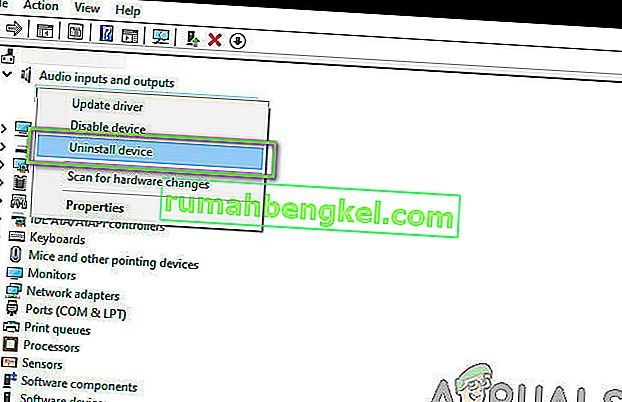
- Клацніть правою кнопкою миші та виберіть Видалити .
Повністю перезавантажте комп'ютер і перевірте, чи не видалено драйвери. Якщо у вас також встановлений відповідний програмний компонент, нижче наведено спосіб його видалення.
- Натисніть Windows + R, введіть “ appwiz. cpl ”у діалоговому вікні та натисніть Enter.
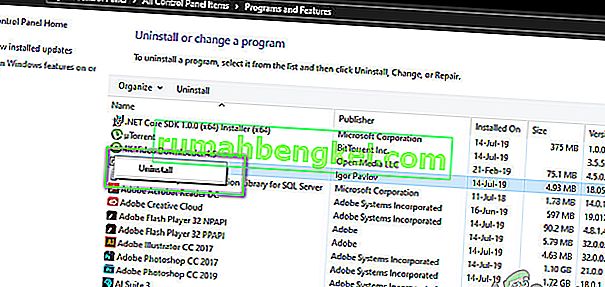
- Опинившись у диспетчері програм, знайдіть NVIDIA Virtual Audio. Клацніть правою кнопкою миші та виберіть Видалити .
Тепер перезавантажте комп’ютер, щоб зміни відбулись. Крім того, якщо ви не хочете видаляти програмне забезпечення і хочете лише видалити запис із пристроїв відтворення, ви можете зробити це, виконавши наведені нижче кроки:
- Клацніть правою кнопкою миші на піктограмі Звук, яка присутня на панелі завдань, і виберіть Налаштування звуку .
- Відкриється вікно налаштувань. Подивіться на верхній правий бік і виберіть Панель керування звуком .
- Тепер виберіть вкладку пристроїв відтворення . Якщо ви бачите увімкнене віртуальне аудіо NVIDIA, ви можете легко вимкнути його, клацнувши правою кнопкою миші та вибравши Вимкнути .
- Якщо ви не бачите запис, клацніть правою кнопкою миші на будь-якому порожньому місці та виберіть Показати відключені пристрої .
Повністю перезавантажте комп'ютер і перевірте, чи виконано дію, яку ви хотіли виконати.